Outlook 365 Menu Utama Tiada: 6 Pembetulan Terbaik

Jika butang Laman Utama tiada pada Outlook, lumpuhkan dan dayakan Mel Rumah pada Reben. Penyelesaian pantas ini membantu ramai pengguna.
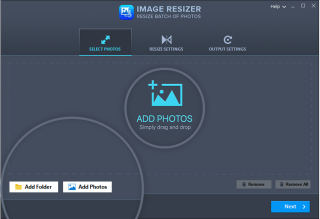
Fotografi telah mengambil langkah besar dalam kehidupan ramai orang hari ini, sama ada profesional atau pencari pengikut media sosial yang ghairah. Tetapi tunggu, pernahkah anda mendengar tentang beberapa perisian editor foto yang menakjubkan untuk menaik taraf klik yang ditangkap? Jika tidak, anda pasti perlu menatal artikel yang bercakap tentang semua alat hebat yang membantu anda mengekalkan kenangan hidup dan mewarnai dinding anda dalam bingkai.
Di antara soalan muncul, mengapa perlu mengedit foto menggunakan editor imej ? Memuntahkan kesan yang hebat, mewarna gambar dengan warna sendiri dan meningkatkan kualiti dalam mod yang lebih baik adalah sesuatu yang semua orang inginkan. Sedangkan menyimpannya hari ini dalam format yang lebih baik boleh memberi anda peluang profesional esok.
Teruskan berlari ke talian untuk mengetahui lebih lanjut tentang perisian penyuntingan foto sedemikian untuk Mac.
1. Tweak Warna
Dikuasakan sepenuhnya oleh Teknologi Tweaking, warna Tweak berbaloi untuk semua profesional dan juga pemula yang sanggup mempersembahkan pelbagai kesan dalam momen yang dirakam mereka. Mengeluarkan kekaburan, mewarnakan foto lama dan memperkayakan kualitinya ialah beberapa perkara yang boleh dilakukan oleh perisian.
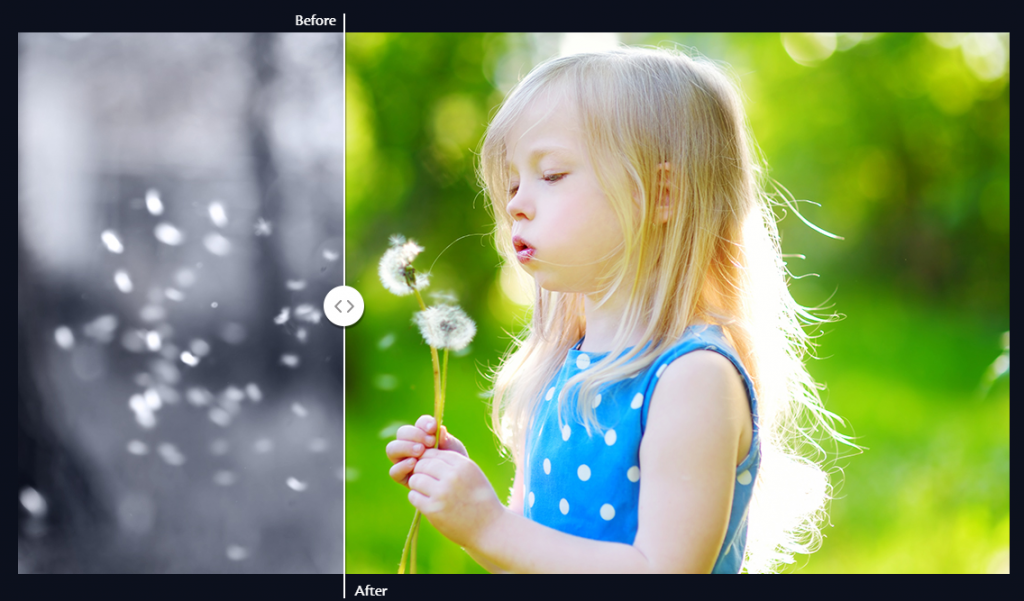
Bagaimanakah ia berfungsi?
Hanya dengan 3 langkah! Ya, hanya seret foto anda dan lepaskannya ke dalam alat penyuntingan untuk bermula. Kini anda boleh memberusnya, melaraskan warna, menambah pelbagai kesan dan melukisnya dalam pelbagai warna asli kepada lanjutan.
Hanya sahkannya selepas pratonton output dan simpan semula pada Mac anda. Semudah itu!
Keserasian Sistem : OS 10×10 dan lebih banyak + Minimum 3GB RAM
2. Editor Foto Fotor
Tersedia untuk kegunaan dalam talian dan juga untuk tujuan muat turun, editor foto Fotor ialah salah satu perisian penyuntingan foto terbaik untuk pengguna Mac. Daripada tahap kecerahan, putaran, warna hingga vignet, saiz dan banyak lagi perkara, anda akan mudah serasi dengan perisian.
Bagaimanakah ia berfungsi?
Muat naik imej anda dalam perisian dan mainkan dengan pelbagai alatan melicinkan dan membentuk semula bersama-sama dengan mengalih keluar tera air dan melontar kesan khas. Salah satu ciri terbaik termasuk sentuhan potret yang boleh berfungsi pada butiran kecil hingga diperbesar dengan baik.
Selain itu, anda boleh memuat naik keseluruhan kumpulan gambar di sini dan mendapatkannya diproses dalam kualiti tinggi secara automatik.
Keserasian Sistem : OS x 10.9 atau lebih + pemproses 64 bit
Baca Juga:-
Cara Menjadikan Imej Kusam Anda Lebih Hidup... Apl percikan Warna digunakan untuk mengisi warna pada imej anda yang rata dan kusam. Tweak Warna...
3. Pixelmator
Apakah perasaan anda jika perisian membenarkan anda bertindih atau menggabungkan dua gambar menjadi satu? Bersama-sama ini, anda boleh membuat edisi ke dalam hasil gabungan seperti menyentuhnya dengan kecerunan, warna, warna, penapis dan banyak lagi pilihan. Menariknya, editor foto ini telah dibandingkan dengan Photoshop juga oleh beberapa pakar.
Bagaimanakah ia berfungsi?
Bawa gambar anda di sini dan nikmati alat lukisan, alat ubah suai, alat lukisan dan gunakan kesan lapisan ke dalam yang sama. Selepas menyimpannya, anda boleh berkongsi imej yang diedit dengan rakan anda melalui iCloud serta saluran sosial.
Keserasian Sistem: OS 10.12 atau lebih + pemproses 64-bit
4. Pengubah semula Imej
Tiada warna atau kesan boleh berfungsi dengan sempurna sehingga saiz imej tidak jatuh dalam perkadaran yang betul. Editor imej ini ditolak dengan berkesan oleh teknologi Tweaking dan menunjukkan pelbagai ciri menarik yang biasanya diperlukan oleh jurugambar. Ini termasuk teknik mengubah saiz tanpa kerumitan, menyesuaikan pilihan, meletakkan imej dalam orientasi yang betul dan menyimpannya dalam pelbagai format, untuk menamakan beberapa.
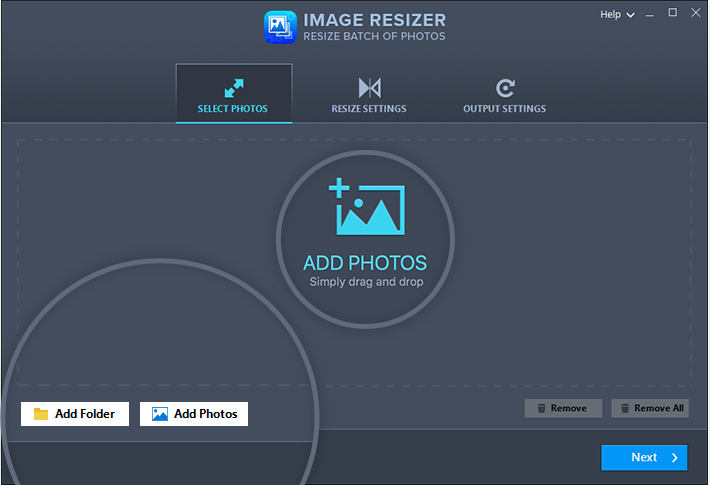
Bagaimanakah ia berfungsi?
Tambahkan foto atau folder anda melalui pilihan terbina dahulu. Selepas ini, anda boleh melakukan penskalaan semula pantas, laraskan orientasinya mengikut cara yang sesuai dengan bingkai dan menjimatkan usaha yang besar. Selain itu, menyesuaikan saiz mengikut kehendak sendiri adalah salah satu perkara terbaik tentang editor foto. Daripada Pilih Foto > Ubah Saiz Tetapan > Tetapan Output, kerja selesai 3 langkah yang jelas.
Keserasian Sistem : OS 10.10 atau lebih + pemproses 64-bit
5. Snapheal
Tertanya-tanya apa yang perlu dilakukan dengan bom foto itu? Snapheal ialah editor foto yang suka memperibadikan gambar anda dengan sempurna. Ciri berbilang penyembuhannya memberikan anda gambar yang diedit dengan lancar dengan output yang sempurna pada akhirnya. Anda boleh menikmati memulihkan foto lama anda sambil mengalih keluar tera air, calar yang tidak perlu dan teks tindanan.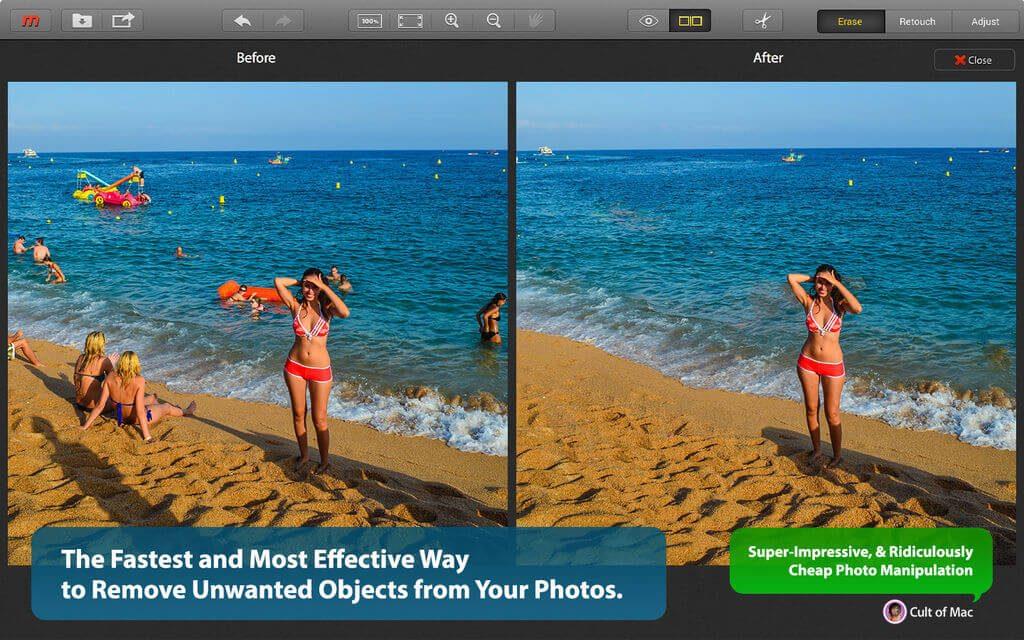
Bagaimanakah ia berfungsi?
Hanya muatkan gambar anda dan mula memilih, melukis, mengolah semula sambil membuat gambar yang menakjubkan. Anda boleh membetulkan gambar pada penghujungnya dengan pelbagai tahap ketepuan, warna, pendedahan dan kontras. Simpan dan kongsi terus dengan keluarga atau rakan anda dengan editor imej ini.
Untuk membungkus
Mana-mana aplikasi yang anda pilih daripada senarai di atas mempunyai ciri tersendiri. Semasa anda ingin mengubah saiz imej anda, pilih Image Resizer tetapi jika anda mahu imej yang dibom foto kelihatan lebih baik, gunakan Snapheal.
Lebih-lebih lagi, Tweak Color ialah sokongan utama kepada beberapa jurugambar pada satu hujung manakala, bagi sesetengah orang, Editor Foto Foto juga berfungsi dengan baik.
Apa yang anda perlu lakukan ialah mencubanya dan pilih yang sesuai dengan aliran anda.
Jika butang Laman Utama tiada pada Outlook, lumpuhkan dan dayakan Mel Rumah pada Reben. Penyelesaian pantas ini membantu ramai pengguna.
Saya telah bercakap tentang cara anda boleh membakar CD dan DVD dalam Windows, jadi sekarang masanya untuk belajar cara membakar cakera dalam OS X. Perlu diingat bahawa walaupun anda boleh membakar cakera Blu-ray dalam Windows, anda tidak boleh menggunakan OS X kerana tiada komputer Mac termasuk sokongan Blu-ray terbina dalam.
Mencari cara untuk membakar fail imej ISO ke CD atau DVD pada Mac anda. Nasib baik, sama seperti anda boleh melekap dan membakar fail imej ISO dalam Windows 8/10 tanpa perisian tambahan, anda juga boleh melakukan perkara yang sama dalam OS X.
Sebelum ini saya telah menulis tentang menukar PC Windows anda kepada mesin maya dan memasang salinan baharu Windows dalam mesin maya, tetapi bagaimana jika anda mempunyai Mac dan anda mahukan faedah yang sama menjalankan OS X dalam mesin maya. Seperti yang saya nyatakan sebelum ini, menjalankan satu lagi salinan sistem pengendalian dalam mesin maya boleh membantu anda dalam dua cara: melindungi privasi anda dan memastikan anda selamat daripada virus/perisian hasad.
Apabila anda memadamkan fail pada Mac, anda hanya akan menyembunyikannya dalam Finder. Untuk mengalih keluarnya dan mengosongkan ruang cakera yang berkaitan, anda mesti mengosongkan Sampah.
Tahukah anda adalah mungkin untuk memindahkan pustaka iTunes anda ke pemacu keras luaran. Jika anda kehabisan ruang dan anda mempunyai banyak media yang tidak boleh disimpan menggunakan iCloud, maka satu pilihan yang bagus ialah mengalihkan semuanya ke pemacu USB luaran.
Memasang Windows 7 pada Mac anda menggunakan Boot Camp ialah cara terbaik untuk mendapatkan prestasi penuh daripada kedua-dua sistem pengendalian. Boot Camp berfungsi dengan membahagikan pemacu keras Mac anda untuk menggunakan dua sistem pengendalian, dalam kes ini, OS X dan Windows 7.
Mencari cara untuk menyulitkan folder data sensitif pada Mac anda. Anda boleh menyulitkan keseluruhan cakera keras anda menggunakan File Vault, tetapi ini mungkin berlebihan untuk kebanyakan orang.
Saya baru-baru ini menaik taraf salah satu komputer saya kepada Windows 10 dan menyediakan folder kongsi supaya saya boleh memindahkan fail dengan mudah daripada mesin MacBook Pro dan Windows 7 saya ke Windows 10 melalui rangkaian rumah. Saya melakukan pemasangan bersih Windows 10, mencipta folder kongsi dan cuba menyambung ke folder kongsi saya daripada OS X.
Tertanya-tanya bagaimana untuk mengezip fail pada Mac? Anda telah datang ke tempat yang betul. Dalam siaran ini, kami akan membincangkan panduan langkah demi langkah tentang cara menggunakan format fail ZIP pada Mac untuk memampatkan fail dan data anda.








